Se você é um usuário de Mac, há uma boa chance de ter lidado com a perda de dados em algum momento. Se o seu computador travou ou você acidentalmente excluiu algo importante, o software de recuperação de dados pode ajudar a recuperar seus arquivos. Este artigo discutirá os sete melhores softwares de recuperação de dados macOS Ventura para macOS 13 Ventura. O download e o uso de todas essas soluções são gratuitos, portanto, você pode ter certeza de que seus dados estão seguros. Vamos começar!
Para descobrir o melhor software de recuperação de dados macOS Ventura, testamos 20 softwares e escolhemos os sete melhores softwares de recuperação de dados macOS 13. Aqui está uma olhada nas estatísticas de teste.
| Critério | Valor |
| 🔢 Número de softwares testados | 20 |
| ⏰ Tempo de duração | 6 semanas |
| 💻 versão do sistema operacional | macOS Ventura |
| 💰 Custo médio | US$70 |
| 💵 Custo mínimo | Gratuito |
| 👉 Sistema de arquivos da Apple (APFS) | Todos os Macs com macOS 10.13 ou posterior usam APFS |
Top 7 Softwares de Recuperação de Dados para macOS 13 Ventura
Como a maioria das pessoas, você depende de seu computador para armazenar informações importantes. De preciosas fotos de família a arquivos críticos de negócios, seu computador é sua linha de vida para o mundo digital. Então, o que acontece se o seu computador travar e todos os seus dados forem perdidos? Não entrar em pânico! Existem muitas ferramentas de recuperação de dados disponíveis para usuários do macOS Ventura.
- EaseUS Data Recovery Wizard for Mac
- Disk Drill Mac Data Recovery Software
- Stellar Data Recovery
- Data Rescue 6
- R-Studio
- PhotoRec
- TestDisk
Top 1. EaseUS Data Recovery Wizard for Mac
Se você está procurando uma solução de recuperação de dados confiável e fácil de usar, não há como errar com o software de recuperação de dados Mac da EaseUS. Este poderoso software pode recuperar dados perdidos de qualquer dispositivo de armazenamento, incluindo discos rígidos, SSDs, pen drive e muito mais. O melhor de tudo, está disponível gratuitamente!
- 0:17 Visão geral
- 0:51 EaseUS Data Recovery Wizard for Mac
- Ele recupera arquivos apagados no macOS Ventura/Monterey/Big Sur/Catalina
- Este software suporta uma grande quantidade de dados, como fotos, vídeos, documentos e muito mais.
- O software de recuperação de dados Mac da EaseUS restaura dados de qualquer dispositivo com apenas três etapas.
Prós
- Muito fácil de usar para todos
- Recupere 2 GB de dados gratuitamente
- Suporta quase todos os tipos de arquivos
- Compatível com Macs habilitados para chip M2 e M1
Confira mais avaliações reais sobre o EaseUS Data Recovery Wizard for Mac Free no Twitter.
EaseUS Data Recovery Wizard is an easy to use, free file recovery program for Windows and Mac that can restore up to 2 GB of deleted data. https://t.co/qdmO3016bk
— Lifewire (@lifewiretech) December 29, 2022
Contras
- Você precisa pagar pelo software se seus dados tiverem mais de 2 GB
Top 2. Disk Drill Mac Data Recovery Software
O Disk Drill é um software de recuperação de dados para Mac que pode recuperar arquivos perdidos ou excluídos de qualquer dispositivo de armazenamento, incluindo disco rígido, unidade externa, cartão de memória e muito mais. O software usa poderosos algoritmos de varredura para procurar e recuperar arquivos perdidos e pode até mesmo recuperar dados de unidades formatadas ou danificadas. O Disk Drill também oferece vários recursos avançados, como a capacidade de criar unidades de recuperação de dados inicializáveis e backups de imagem de disco.

Prós
- Gratuito para usar para ligeira recuperação de dados
- Pode recuperar dados de qualquer dispositivo de armazenamento
- Inclua muitos recursos avançados
Contras
- A versão gratuita recupera apenas 500 MB de dados
- A versão paga é cara em comparação com outras soluções
Top 3. Stellar Data Recovery for macOS 13
O Stellar Data Recovery for Mac é um software confiável e fácil de usar que pode ajudá-lo a recuperar dados perdidos ou excluídos do seu Mac. Ele oferece uma ampla gama de recursos, incluindo suporte para vários tipos de arquivo, capacidade de recuperar dados de backups do Time Machine e uma interface intuitiva. O Stellar Data Recovery para Mac também tem algumas desvantagens, como seu preço relativamente alto e a falta de uma avaliação gratuita. No geral, Stellar Data Recovery for Mac é uma excelente escolha para usuários que precisam de uma solução de recuperação de dados confiável e fácil de usar.

Prós
- Recupere documentos, fotos e vídeos excluídos sem nenhum custo
- Recupere até 1 GB de dados no Mac - sem necessidade de ativação
- Compatível com Macs habilitados para chip M1 e T2
Contras
- Você precisa pagar pelo software se seus dados tiverem mais de 1 GB
Top 4. Data Rescue 6 para Recuperação de Dados macOS Ventura
O Data Rescue 6 for Mac recupera arquivos perdidos ou excluídos do disco rígido do seu Mac. O software vem com vários recursos que podem facilitar a recuperação de seus dados, incluindo a criação de um disco inicializável que pode ser usado para recuperar dados de uma unidade que não inicializa. O Data Rescue 6 também inclui um visualizador de arquivos que pode ser usado para visualizar os arquivos recuperados antes de restaurá-los e um recurso que permite pesquisar tipos de arquivos específicos. O software também inclui muitas outras ferramentas que podem ser usadas para reparar unidades e partições danificadas.

Prós
- Mac e Windows suportados
- Permita pesquisar por tipo de arquivo
- Disponível em vários idiomas
Contras
- Mais caro que os concorrentes
- Nenhuma recuperação de teste
Top 5. R-Studio para Recuperação de Dados macOS Ventura
O R-Studio é compatível com macOS 10.13 e versões posteriores. O software pode ser usado para recuperar arquivos perdidos ou excluídos de discos rígidos, unidades de estado sólido (SSDs), unidades flash e outros dispositivos de armazenamento. Possui uma interface amigável e um fluxo de trabalho simples. O software também inclui recursos avançados, como suporte para sistemas RAID e backups Time Machine.

Prós
- Recupere dados de qualquer dispositivo de armazenamento
- Reconstrua partições perdidas ou danificadas
- Suporta uma ampla variedade de formatos de arquivo
Contras
- Mais caro que os concorrentes
- As operações não são tão fáceis quanto o software de recuperação de dados mencionado anteriormente
Top 6. PhotoRec
O PhotoRec é uma ferramenta gratuita de software de recuperação de dados de código aberto projetada para recuperar arquivos perdidos. É uma ferramenta essencial para qualquer usuário de Mac que precise recuperar dados perdidos e é gratuita no site PhotoRec. Mas este software de recuperação de dados funciona apenas para profissionais de TI com experiência em tecnologia.
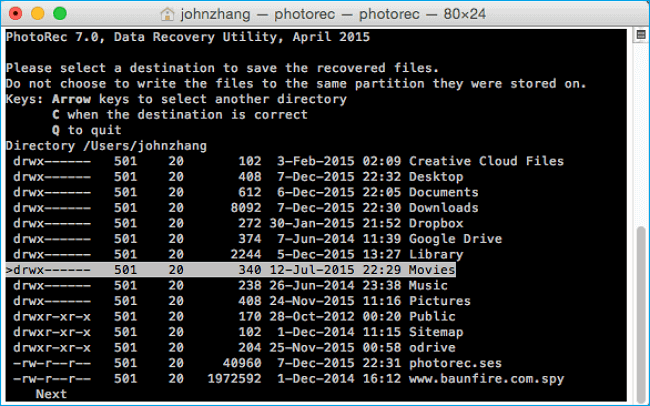
Prós
- É totalmente gratuito sem nenhum custo
- Recupere dados de qualquer tipo de dispositivo de armazenamento
Contras
- Não é amigável para usuários em geral
- A interface é difícil de usar
Top 7. TestDisk
O TestDisk é um software de recuperação de dados que pode ser usado em DOS, Microsoft Windows (ou seja, NT 4.0, 2000, XP, Server 2003, Server 2008, Vista, Windows 7, Windows 8.1, Windows 10), Linux, FreeBSD, NetBSD, OpenBSD , SunOS e macOS. Cgsecurity.org o desenvolveu para ajudar os usuários a recuperar arquivos perdidos ou excluídos. O TestDisk pode ser executado a partir de um CD ou unidade USB, tornando-o um aplicativo portátil. Ele suporta vários sistemas de arquivos, incluindo FAT, NTFS e ext2/3/4. TestDisk também pode ser usado para criar imagens de disco.

Prós
- TestDisk é um software gratuito e de código aberto
- Suporta a uma ampla gama de sistemas operacionais
Contras
- O TestDisk não possui uma interface gráfica do usuário (GUI), portanto, os usuários devem operar o software por meio da interface de linha de comando (CLI)
Como Executar a Recuperação de Dados macOS Ventura para Recuperar Dados
Leva apenas três etapas para recuperar dados perdidos no macOS Ventura, Monterey, Big Sur, Catalina, High Sierra, etc. Siga as etapas abaixo para recuperar arquivos ausentes do macOS Ventura.
Passo 1. Selecione o local do disco (pode ser um HD/SSD interno ou um dispositivo de armazenamento removível) onde você perdeu dados e arquivos. Clique no botão Pesquisa de arquivos perdidos.

Passo 2. O EaseUS Data Recovery Wizard para Mac verificará imediatamente o volume de disco selecionado e exibirá os resultados da verificação no painel esquerdo.

Passo 3. Nos resultados da verificação, selecione os arquivos e clique no botão Recuperar para recuperá-los.

Conclusão
Existem muitos programas de software de recuperação de dados disponíveis no mercado. Alguns desses programas são gratuitos, enquanto outros devem ser adquiridos. Cada programa tem seu próprio conjunto de recursos e benefícios. Ao escolher um programa de recuperação de dados, é vital considerar o tipo de dados que você precisa recuperar e o tipo de dispositivo de armazenamento onde você perdeu os arquivos.
Perguntas Frequentes Sobre a Recuperação de Dados do macOS Ventura
Se ainda tiver problemas, você pode ler estas perguntas e respostas para obter ajuda adicional.
1. Como recupero fotos perdidas do macOS Ventura?
Para recuperar fotos perdidas após a atualização do macOS Ventura:
- Execute o software de recuperação de dados
- Verifique seu aplicativo de fotos
- Ative o iCloud no Mac
- Use Time Machine
2. Quanto custa recuperar dados perdidos?
O custo da recuperação de dados depende do tipo e quantidade de dados perdidos e do tipo de dispositivo de armazenamento em que os dados foram perdidos.
3. Qual é o melhor software de recuperação de dados para macOS Ventura?
Melhor software de recuperação de dados para macOS Ventura:
- EaseUS Data Recovery Wizard for Mac
- R-Studio
- PhotoRec
- TestDisk
- Disk Drill
- Stellar Data Recovery
- Data Rescue 6
Se você achar este post útil, compartilhe-o em seu Twitter, Facebook e Instagram para ajudar seus amigos o mais rápido possível.
Perguntas frequentes
- 1. Por que escolher o EaseUS Data Recovery Wizard?
-
"O EaseUS Data Recovery Wizard é o melhor que já vimos. Está longe de ser perfeito, em parte porque a tecnologia de disco avançada de hoje torna a recuperação de dados mais difícil do que era com a tecnologia mais simples do passado, mas é rápida e eficiente..." —PCMag
"A primeira coisa que você notará sobre o EaseUS Data Recovery Wizard Pro é que sua interface é muito clara e organizada, com apenas uma pequena coleção de controles autoexplicativos. Você também não encontrará muitas opções extras escondidas em um sistema de menus ocultos; o que você vê realmente é o que você obtém." —techradar
"O software traz uma série de opções, algumas delas bem avançadas, para reaver aquele arquivo crucial perdido ou deletado acidentalmente." —MacMagazine
- 2. Por que não consigo recuperar dados de 2 GB gratuitamente?
-
Recomenda-se verificar se a versão instalada é Free ou Trial porque são versões diferentes.
A versão Trial tem função de visualização de dados, mas não pode salvar nenhum arquivo, enquanto a versão Free permite recuperar arquivos de 2 GB. O espaço livre padrão é 500 MB e você pode compartilhar o produto nas redes sociais para obter mais 1,5 GB.
- 3. Por que os arquivos recuperados não podem ser abertos?
-
Um arquivo é salvo como duas partes no dispositivo de armazenamento: informações do diretório (que são compostas por nome do arquivo, registro de data e hora e tamanho, etc.) e conteúdo dos dados.
Se os arquivos com nomes de arquivos originais e estruturas de pastas não puderem ser abertos, um possível motivo é a informação do diretório corrompida. Ainda há uma chance de recuperar o conteúdo dos dados com o método Recuperação RAW em nosso software.
- 4. Por que não é sugerido recuperar os arquivos de volta para a unidade original?
-
A estrutura de armazenamento dos arquivos perdidos seria alterada ou danificada por quaisquer alterações na unidade. Se você salvar os arquivos recuperados de volta na mesma unidade, as estruturas de dados originais e o conteúdo dos dados serão corrompidos ou substituídos, o que causa perda permanente de dados. Portanto, você deve preparar outro disco para salvar os arquivos.
- 5. Como posso verificar se meus dados são recuperáveis ou não antes da compra?
-
A versão Free ajuda a salvar arquivos de 2 GB para verificar melhor a qualidade de recuperação do nosso produto antes da compra.
- 6. Quanto tempo leva para verificar a unidade?
-
Depende fortemente da capacidade do seu disco rígido e do desempenho do seu computador. Como referência, a maioria das recuperações de unidades pode ser concluída em cerca de 10 a 12 horas para um disco rígido saudável de 1 TB em condições gerais.
Artigos relacionados
-
![article_user]() Rita 2023-08-25
Rita 2023-08-25 -
Top 5 Softwares de Recuperação de Dados Gratuitos para Mac | macOS Ventura
![article_user]() Jacinta 2023-09-25
Jacinta 2023-09-25 -
Como recuperar arquivos excluídos com Mac Terminal
![article_user]() Leonardo 2023-08-25
Leonardo 2023-08-25 -
Atualize para o Mac OS X El Capitan 10.11.6, sem perda de dados [Tutorial de 2023]
![article_user]() Jacinta 2023-08-25
Jacinta 2023-08-25
Sobre Data Recovery Wizard
É muito fácil recuperar mais de 250 tipos de arquivos após exclusão, formatação de disco e infecção por vírus. Clique nos links e compare a diferença de cada versão.